Jmeter安装教程+Jmeter快捷方式图标制作
2017-12-11 00:09
267 查看
一、JDK安装教程
【步骤一】安装jdk
1、下载jdk,到官网下载jdk,地址:http://www.oracle.com/technetwork/java/javase/downloads/index.html 或者 百度搜索JDK。
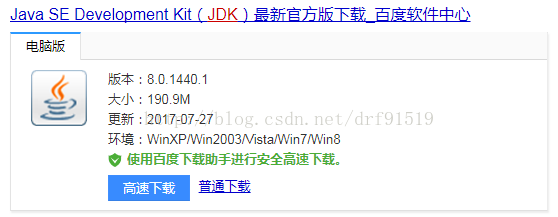
2、安装jdk,下载完成后,双击安装。
【步骤二】配置jdk环境变量
右键计算机属性->高级系统设置->系统属性->高级->环境变量->添加如下的系统变量,没有则新建变量,有则编辑变量:
变量名:【JAVA_HOME】
变量值:【D:\Program Files\Java\jdk1.8.0_92】【jdk安装路径】
变量名:【path】
变量值:【\;%JAVA_HOME%\bin;】
变量名:【CLASSPATH】
变量值:【.;%JAVA_HOME%\lib\dt.jar;%JAVA_HOME%\lib\tools.jar;】【.不能漏】
以上三个变量依次添加至系统变量:
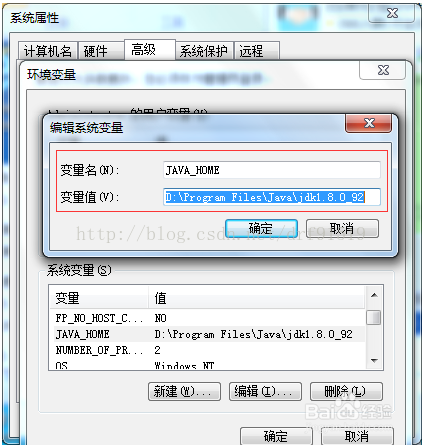
【步骤三】验证jdk
运行cmd->输入java -version->显示java版本就表示jdk安装成功,如下图:
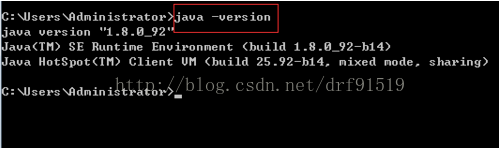
二、Jmeter安装教程
【步骤一】安装Jmeter
1、下载Jmeter,官网地址:http://jmeter.apache.org/download_jmeter.cgi
2、解压Jmeter安装包
【步骤二】配置Jmeter环境变量
按下面变量名和变量值配置Jmeter系统环境变量:
【变量名】JMETER_HOME
【变量值】D:\Jmeter\apache-jmeter-2.1.1;(根据实际的jmeter解压路径填写)
【变量名】CLASSPATH
【变量值】%JMETER_HOME\lib\ext\ApacheJMeter_core.jar;%JMETER_HOME%\lib\jorphan.jar;%JMETER_HOME%\lib\logkit-2.0.jar;
【变量名】PATH
【变量值】%JMETER_HOME%\bin;
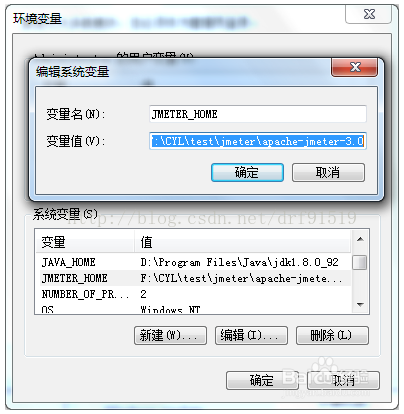
【步骤三】验证Jmeter
运行cmd->输入jmeter->显示下图即表示jmeter安装成功:
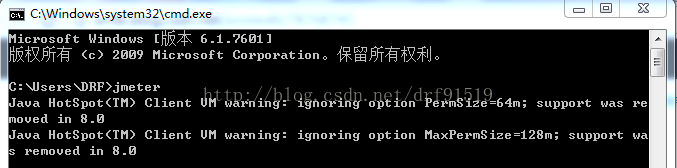
【步骤四】启动Jmeter
双击Jmeter解压路径(apache-jmeter-3.0\bin)的bin下面的jmeter.bat 或者 cmd输入jmeter,如下图:
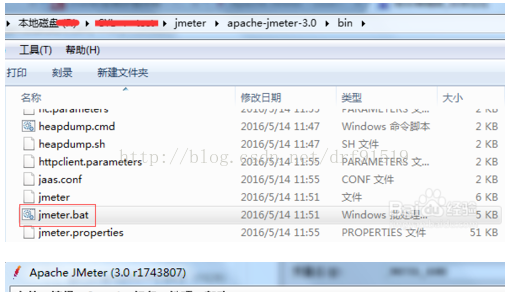
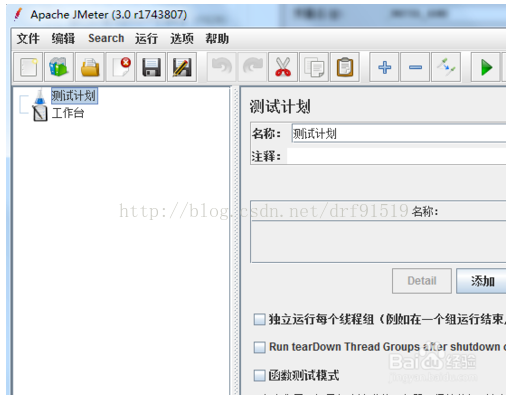
三、JMeter快捷方式图标制作 去掉cmd命令窗口
打开使用jmeter时:
如果使用默认的jmeter.bat启动的话,会出现一个CMD命令窗口之后再会启动jmeter工作界面。
直接启用ApacheJMeter.jar文件即可跳过CMD命令窗口启动jmeter工作界面。
下面是桌面快捷图标制作步骤:

1.右键保存上图标至本地电脑;
2.右键jmeter.bat,创建快捷方式至桌面;
3.右键jmeter.bat,点击属性,修改路径如下:
Target: D:\Tools\apache-jmeter-3.3\bin\ApacheJMeter.jar(根据实际的jmeter解压路径填写)
Start in: D:\Tools\apache-jmeter-3.3\bin(根据实际的jmeter解压路径填写)
Icon: D:\Tools\apache-jmeter-3.3\jemeter3.3.ico (根据实际的图标保存路径填写)
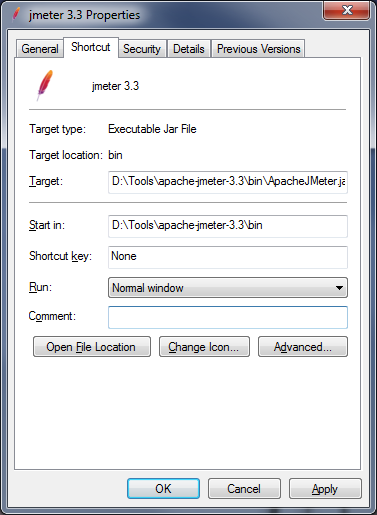
4.修改完成点击确定。
桌面的Jmeter快捷方式有图标了,打开Jmeter再也没有cmd命令窗口了!
【步骤一】安装jdk
1、下载jdk,到官网下载jdk,地址:http://www.oracle.com/technetwork/java/javase/downloads/index.html 或者 百度搜索JDK。
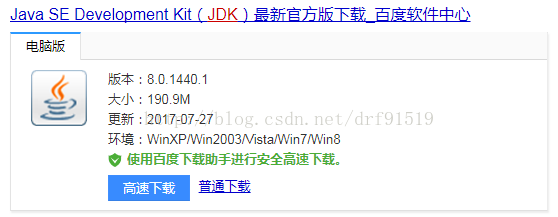
2、安装jdk,下载完成后,双击安装。
【步骤二】配置jdk环境变量
右键计算机属性->高级系统设置->系统属性->高级->环境变量->添加如下的系统变量,没有则新建变量,有则编辑变量:
变量名:【JAVA_HOME】
变量值:【D:\Program Files\Java\jdk1.8.0_92】【jdk安装路径】
变量名:【path】
变量值:【\;%JAVA_HOME%\bin;】
变量名:【CLASSPATH】
变量值:【.;%JAVA_HOME%\lib\dt.jar;%JAVA_HOME%\lib\tools.jar;】【.不能漏】
以上三个变量依次添加至系统变量:
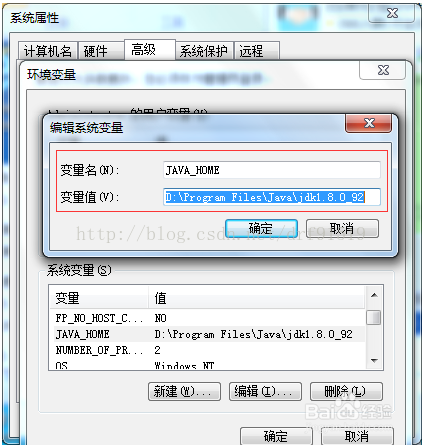
【步骤三】验证jdk
运行cmd->输入java -version->显示java版本就表示jdk安装成功,如下图:
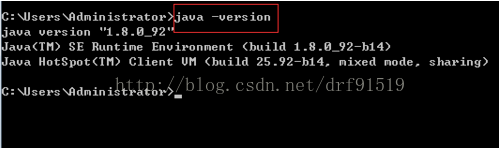
二、Jmeter安装教程
【步骤一】安装Jmeter
1、下载Jmeter,官网地址:http://jmeter.apache.org/download_jmeter.cgi
2、解压Jmeter安装包
【步骤二】配置Jmeter环境变量
按下面变量名和变量值配置Jmeter系统环境变量:
【变量名】JMETER_HOME
【变量值】D:\Jmeter\apache-jmeter-2.1.1;(根据实际的jmeter解压路径填写)
【变量名】CLASSPATH
【变量值】%JMETER_HOME\lib\ext\ApacheJMeter_core.jar;%JMETER_HOME%\lib\jorphan.jar;%JMETER_HOME%\lib\logkit-2.0.jar;
【变量名】PATH
【变量值】%JMETER_HOME%\bin;
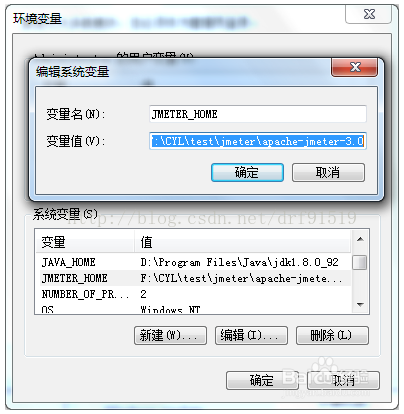
【步骤三】验证Jmeter
运行cmd->输入jmeter->显示下图即表示jmeter安装成功:
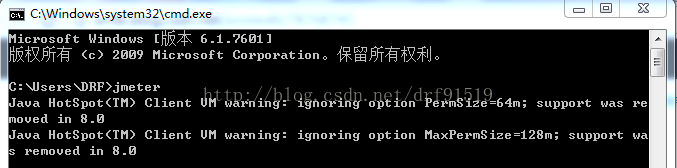
【步骤四】启动Jmeter
双击Jmeter解压路径(apache-jmeter-3.0\bin)的bin下面的jmeter.bat 或者 cmd输入jmeter,如下图:
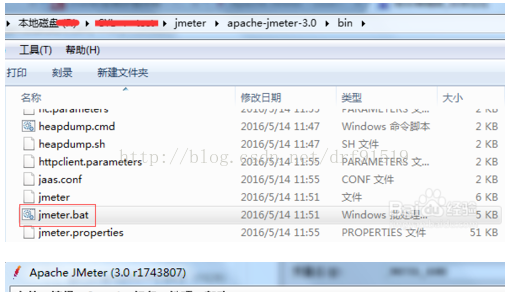
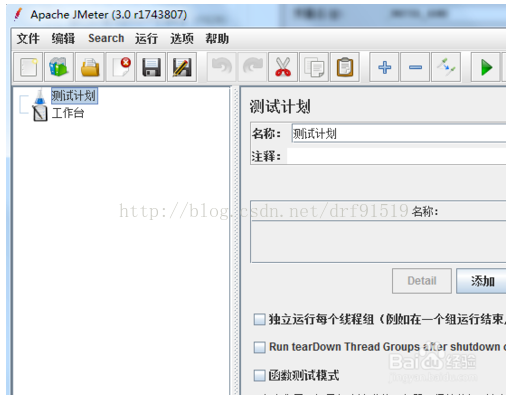
三、JMeter快捷方式图标制作 去掉cmd命令窗口
打开使用jmeter时:
如果使用默认的jmeter.bat启动的话,会出现一个CMD命令窗口之后再会启动jmeter工作界面。
直接启用ApacheJMeter.jar文件即可跳过CMD命令窗口启动jmeter工作界面。
下面是桌面快捷图标制作步骤:
1.右键保存上图标至本地电脑;
2.右键jmeter.bat,创建快捷方式至桌面;
3.右键jmeter.bat,点击属性,修改路径如下:
Target: D:\Tools\apache-jmeter-3.3\bin\ApacheJMeter.jar(根据实际的jmeter解压路径填写)
Start in: D:\Tools\apache-jmeter-3.3\bin(根据实际的jmeter解压路径填写)
Icon: D:\Tools\apache-jmeter-3.3\jemeter3.3.ico (根据实际的图标保存路径填写)
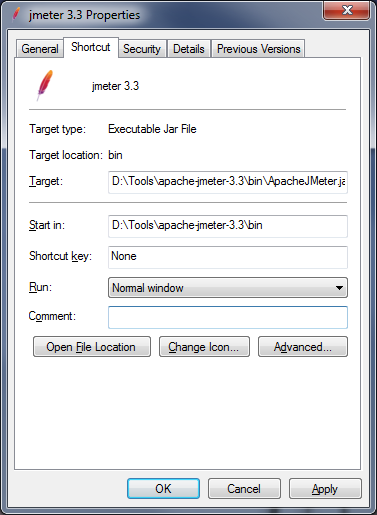
4.修改完成点击确定。
桌面的Jmeter快捷方式有图标了,打开Jmeter再也没有cmd命令窗口了!
相关文章推荐
- vs.net应用程序图标以及制作安装程序快捷方式图标设置
- vs.net应用程序图标以及制作安装程序快捷方式图标设置
- vs.net应用程序图标以及制作安装程序快捷方式图标设置
- app覆盖安装后,桌面快捷方式图标和标题被改变的解决办法
- linux(ubuntu)下手动安装 firefox 6 并且添加快捷方式图标
- Wix 安装部署教程(四) 添加安装文件及快捷方式
- Linux(ubuntu)下手动安装 firefox 6 并且添加快捷方式图标
- Linux(ubuntu)下手动安装 firefox 6 并且添加快捷方式图标
- Wix 安装部署教程(四) 添加安装文件及快捷方式
- Linux下手动安装 firefox 6 并且添加快捷方式图标
- .Net程序打包安装与卸载制作 ——怎样创建网页快捷方式(“开始与程序”菜单中)?(七)
- Android APK安装后不在桌面生成快捷方式图标
- linux(ubuntu)下手动安装 firefox 6 并且添加快捷方式图标
- Android APK安装后不在桌面生成快捷方式图标
- Windows环境下Android Studio v1.0安装教程、快捷方式
- VS制作安装部署文件后,快捷方式属性中“打开文件位置”不可用
- linux(deepin)在启动器上制作启动图标,(增加快捷方式)
- Wix 安装部署教程(四) 添加安装文件及快捷方式
- Linux(ubuntu)下手动安装 firefox 6 并且添加快捷方式图标
- .net制作安装包 如何生成快捷方式
